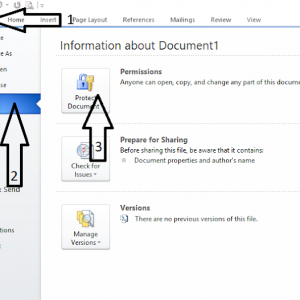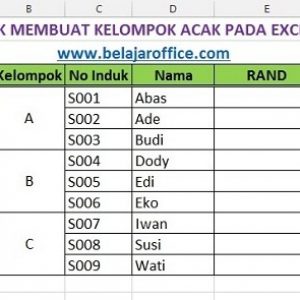Cara Membuat dan Mengedit Menu Drop Down Dari Tabel Excel
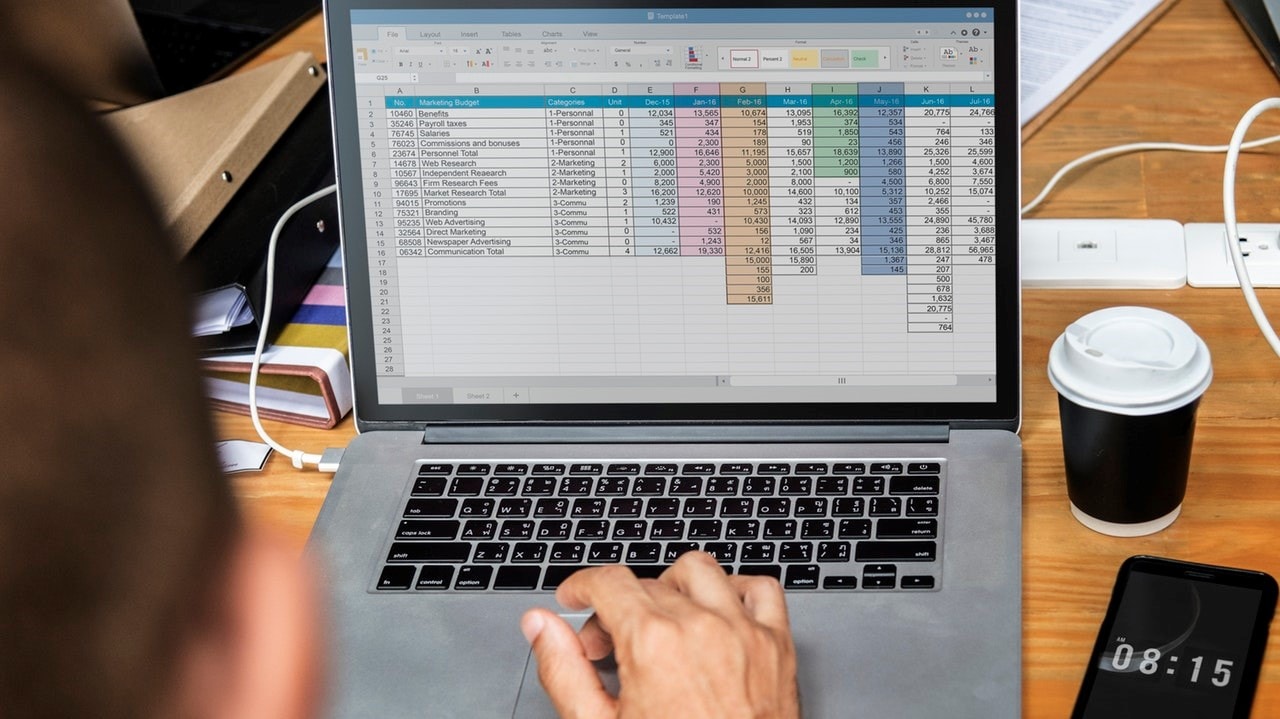
Halo sobat Belajar Office. Sepertinya admin perlu membahas tentang bagimanasih cara Membuat Dan Mengedit Menu Drop Down Dari Tabel Excel? karena memang banyak dari sobat-sobat yang menayakan ini, terutama bagaimana cara mengeditnya atau menambah data dari menu Drop Down pada tabel Excel pada contoh-contoh file yang admin buat hanya sampai baris tertentu saja, supaya lebih jelas maka perlu admin posting pada artikel ini.
Cara membuat Menu Drop Down Pada Excel sebenarnya sudah admin bahas pada artikel ini Membuat Combo Box Data Validatian, namun masih kurang detail penjelasannya pada artikel tersebut, hanya membahas cara membuat menu drop down menggunakan data validation yang sumbernya kita inputkan langsung. Pada kesempatan ini kita bahas kalau sourcenya dari tabel Excel
Pada intinya caranya hampir sama hanya sorucenya kita block/select saja dari tabel Excel
Langsung saja berikut langkah-langkahnya :
- Supaya sobat bisa mengikuti admin gunakan file yang ini saja yaitu FIle Slip Gaji Excel pada link dibawah ini yang sudah admin hilangkan terlebih dahulu menu Dropdownya, sehingga sobat bisa langsung ikuti dan praktekan
Slip Gaji Karyawan Otomatis 3 slip (soal) - Download file tersebut, nanti akan kita buat dropdown seperti gambar dibawah ini
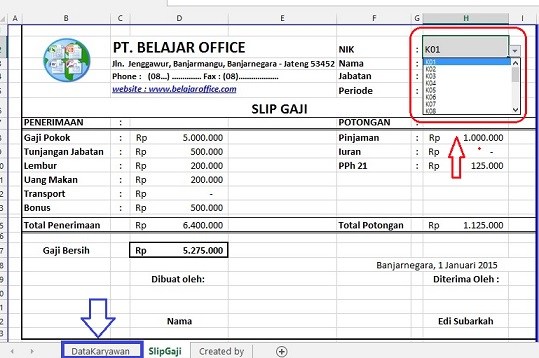
- Buka file Excel tersebut
- Kemudian klik pada tempat yang akan dibuat menu drop down yaitu pada cell NIK atau cell H2
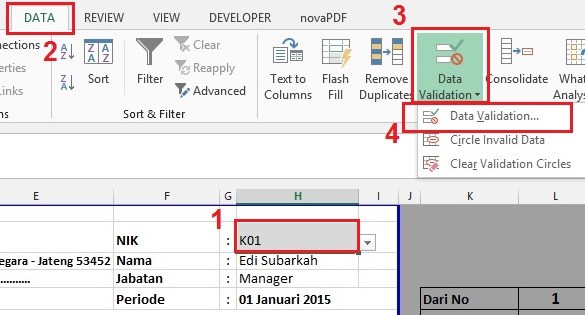
- Kemudian klik tab menu DATA >> Data Validation >> Klik Data Validation
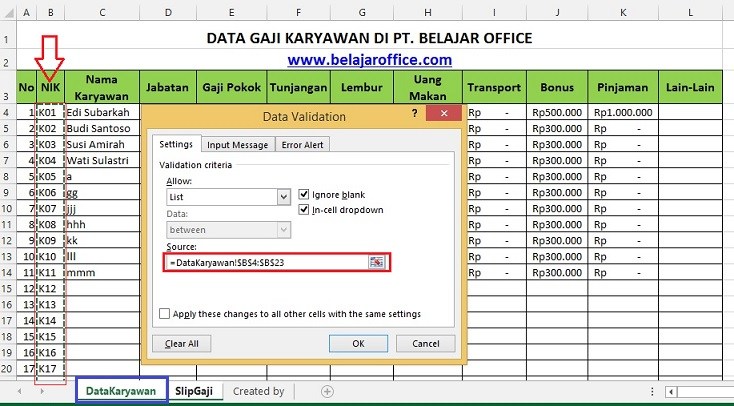
- Kemudian pilih Allow : List
- dan Source kita ambil datanya dari tabel pada contoh ini yaitu dari Sheet Data Karyawan
- Klik sheet DataKaryawan kemudian block/select pada kolom NIK yaitu dari cell B4 sampai B23
- Pada soruce akan mucul rumus atau data =DataKaryawan!$B$4:$B$23
- Selanjutnya klik OK
- Selesai
Selanjutnya pertanyaannya bagaimana jika ingin menambah datanya, karena pada contoh tersebut hanya sampai pada untuk NIK ke 20 atau baris B23 ?
Caranya kita ulangi seperti diatas, yang di block/pilih di tambah juga misalnya dari Cell B4 sampai B50 sesuai kebutuhan bisa juga sih kita ketikan saja pada Source =DataKaryawan!$B$4:$B$23 kita tambah barisnya menjadi =DataKaryawan!$B$4:$B$50
Pertanyaan selanjutnya bagaimana jika ternyata cell yang akan kita buat menu drop downya banyak atau semua cell pada kolom mau dibuat ada dropdownya?
Caranya pada saat awal seleksi kita block cell yang ingin dibuat dropdown kita select semua cell yang akan dibuat dropdown atau bisa juga cukup satu seperti diatas kemudian kita tarik drag saja
Apa itu darik drag ? yaitu kita klik cell yang sudah dibuat dropdown kemudian arahkan kursor mouse pada pojok kanan bawah cell tersebut sampai bentuk plus + kemudian tarik deh kebawah sampai cell yang diinginkan maka otomatis akan tercopy.
Sekian Informasi mengenai Cara Membuat dan Mengedit Menu Drop Down Dari Tabel Excel, Bagi bapak/ibu semua yang sedang mencari info tempat untuk Pelatihan Kursus Komputer Ber-SERTIFIKAT dengan tarif harga kursus yang cukup terjangku dan kompetitif dengan kualitas layanan Kursus yang Kompeten dan Professional, silahkan menghubungi ke Nomor Telpon Kontak Layanan CS Kami Disini. terimakasih sudah berkunjug di Website INDO-SOLUTION yang menginformasikan tentang artikel Cara Membuat dan Mengedit Menu Drop Down Dari Tabel Excel ini, Salam Sukses Selalu Ya. (Sumber)